האייפד הוא מוצר שבגלל השימוש בו מכיל בדרך כלל מספר רב של מאפיינים שאיננו מכירים, ויותר מכך עם הגעתו של אייפדוס שכולל קומץ פונקציות שמקרבות אותו עוד יותר ל- macOS והופכות אותו אלמנט פרודוקטיבי ביותר. עם זאת, כמו בכל פלטפורמה, אם לא נדע את כל קיצורי הדרך שהיא כוללת, כמעט ולא נוכל להפיק את המרב מיכולותיה. מה שאנו מביאים לכם היום הוא סדרת טריקים שיאפשרו לכם להפיק את המרב מהאייפד שלכם ולגלות את כל מה שתוכלו לעשות מהר יותר.
בחר והעביר מספר קבצים בו זמנית
עם iPadOS בין היתר אנו יכולים לבחור את הקבצים ולגרור אותם בין יישומים למיקומים בקלות, זה היה משהו שמשתמשי iPad מנוסים רבים דרשו, ואפל הסכימה להוסיף אותו במסע שלהם להפוך את האייפד לפריט פרודוקטיבי יותר. כמו שאנו אומרים, אתה יכול לבחור קומץ קבצים טוב בו זמנית ולגרור אותם ישירות למיקומם החדש ללא כל סיבוכים.
אתה פשוט צריך לבחור קבצים אלה באמצעות הכפתור בפינה השמאלית העליונה של המסך, ואתה עושה לחיצה מורחבת כדי להזיז את הקובץ כאילו אתה מעביר יישום כלשהו, הוא יעבור בבת אחת למיקומו החדש.
צפו בשתי אפליקציות במסך מפוצל
ריבוי משימות הוא היתרון הגדול של iPadOS על פני iOS, לשם כך אנו יכולים לבחור שתי יישומים לפתיחתם בו זמנית ולהתאים את המסך בשלושה חלקים, היכולת להקצות באופן פרופורציונלי את הגודל שאנו מייעדים לכל יישום.
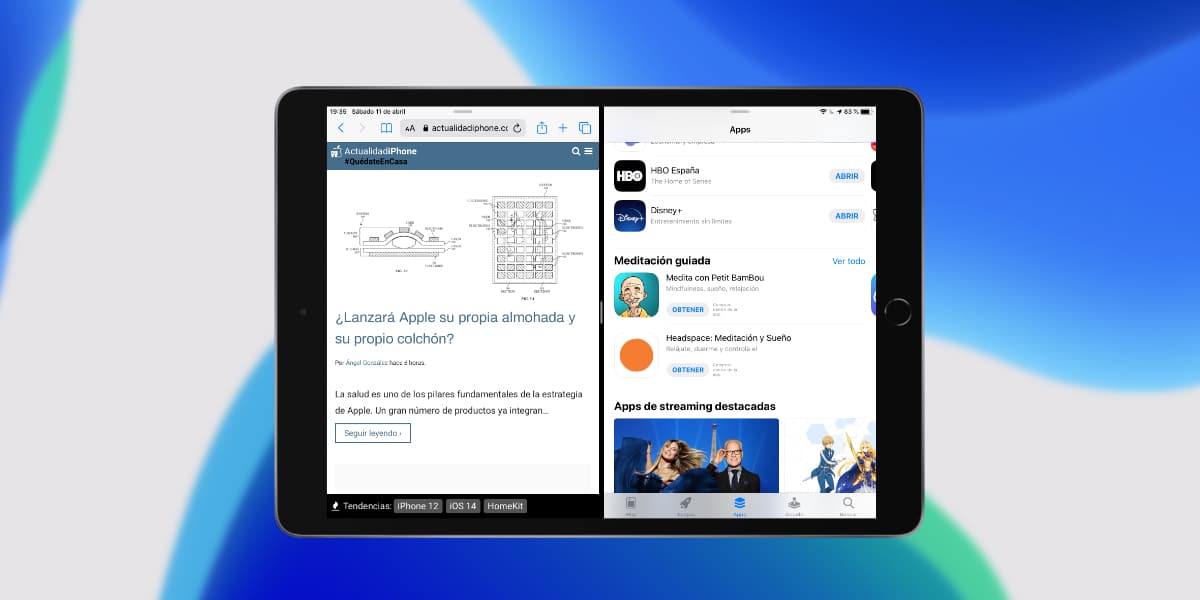
בשביל זה עלינו רק לפתוח בקשה, הפעל את העגינה התחתונה ובחר את היישום שברצוננו לפתוח בתצוגת פיצול על ידי לחיצה ארוכה והחלקתו לצד שמאל או ימין של המסך. זה יחולק לשני חצאים ויאפשר לנו להתאים במהירות את הגודל של כל חלק שהוקצה.
בחירת טקסט ב- iPad
אחד היתרונות של מגע 3D או Haptic Touch הוא שהם מאפשרים לנו לבחור טקסט בקלות, אנחנו יכולים לעבור בין אותיות ומילים כדי להחליף, למחוק או להתאים את הטקסט במהירות ובקלות, האם פונקציה זו נמצאת באייפד?
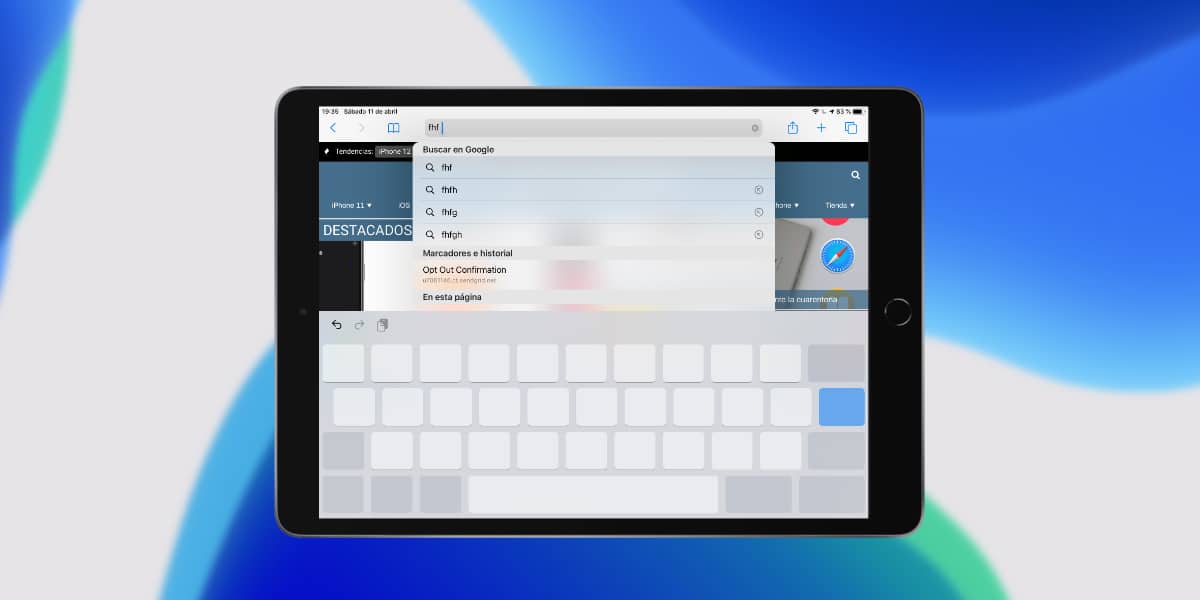
כן, אנחנו יכולים לבחור טקסט במדויק ב- iPad, לשם כך עלינו רק ללחוץ בשתי אצבעות על מקלדת האייפד וזה יאפשר לנו לנוע כפי שעושים באייפון במהירות ובקלות, זה ללא ספק יהפוך אותנו לפרודוקטיביים יותר בעת כתיבה.
Slide Over - אפליקציה צפה באייפד
אם אנחנו לא רוצים לחלק את המסך בין מספר יישומים עם תצוגת הפיצול מכיוון שאנחנו רוצים להשתמש ביישום רק לכמה שניות ולהיפטר ממנו במהירות ל- Apple יש גם פיתרון עבורנו ב- iPadOS.

Slide Over מאפשר לנו לפתוח כל יישום תואם על גבי מסך צף ולהפוך אותו לתפקודי לחלוטין מבלי לאבד את התוכן שמאחורינו, למשל נוכל לפתוח את חנות האפליקציות בצורה קטנה להורדת אפליקציה בזמן שאנחנו עורכים טקסט ואז לסגור אותו, בשביל זה אנו מזמינים את ה- Dock, בוחרים את היישום שאנחנו רוצים ו השאירו אותו בכל מקום במסך במקום לזרוק אותו בקצה אחד של המסך. Slide Over תואם באופן מלא ל- View View, כך שנוכל לקבל עד שלוש יישומים בו זמנית.
שתף תיקיות כונן iCloud
אחסון בענן תפוח עץ משתמשים בה רבות על ידי רבים ממשתמשיה וגם לכולנו 5GB בחינם. פרודוקטיביות במיוחד היא פונקציונליות שיתוף התיקיות, שמשום מה פיגרה רבות ב- iOS.
כדי לשתף תיקיית iCloud אנחנו פשוט הולכים ליישום Files, בוחרים אותו, לוחצים על התפריט ההקשר של נתח וזה יהפוך לשיתופי פעולה וימעדכן במהירות את כל השינויים.
טריקים למקלדת iPad
הקלדה במקלדת האייפד היא לפעמים טרחה, במיוחד אופקית וכעת יש לנו גודל סטנדרטי של 10,2 אינץ '. על כל פנים, אתה טועה אם אתה חושב של- iPadOS יש יכולת מקלדת בלבד. אם תלחץ על הכפתור עם סמל המקלדת בפינה השמאלית התחתונה, תוכל לבחור באפשרויות הבאות:

- מקלדת מפוצלת: שתי מקלדות קטנות אחת משני צדי המסך איתן ניתן לכתוב ביד אחת.
- צָף: מקלדת צפה קטנה בגודל האייפון שתאפשר לנו גם להקליד באמצעות הפונקציה «swype» מבלי ללחוץ על המקשים.
סרגל גלילה מהיר
נמאס לכם לגלול בדף אינטרנט? גם אם מה שאתה מחפש הוא לגשת במהירות לעמוד 233 ב- PDF ל- iPadOS יש פיתרון עבורך, וזה שלמרות שרבים לא מכירים אותו, יש לנו אחד זמין. סרגל גלילה מהיר.

כשאתה גולל אתה רואה פס קטן בצד ימין של המסך, ובכן, אם תשאיר אותו לחוץ, תוכל לרדת במהירות או לעלות מהר הרבה יותר ממה שהיית עושה עם הגלילה הרגילה על המסך, מה אתה חושב?
מחוות להעתקה והדבקה קלות
טריק נוסף שאולי לא ידעתם הוא שאתם יכולים להעתיק, להדביק ולחתוך במהירות בכל יישום של ניהול קבצים בכמה מחוות פשוטות שנשאיר אותך הבא:
- עותק: צובטים עם שלוש אצבעות על קובץ
- לְהַדבִּיק: התקרב בשלוש אצבעות למיקום
- לחתוך: בצע את מחוות ההעתקה הנ"ל פעמיים ברציפות
אין יותר צורך להשתמש בקיצורי הדרך המוצגים במקלדת, זה שימושי יותר אם יש לך אצבעות קטנות למקרה שאינך משתמש ב- iPad Pro בגודל 12,9 אינץ '.
ערוך את מסך הבית
מערכת ההפעלה של iPad נראית יותר ויותר כמו MacOS ומסיבה זו יש לנו גם אפשרות לתקן אובייקטים מסוימים ב"קפוץ ". לשם כך נדרש רק שבפורמט אופקי נחליק משמאל לימין.
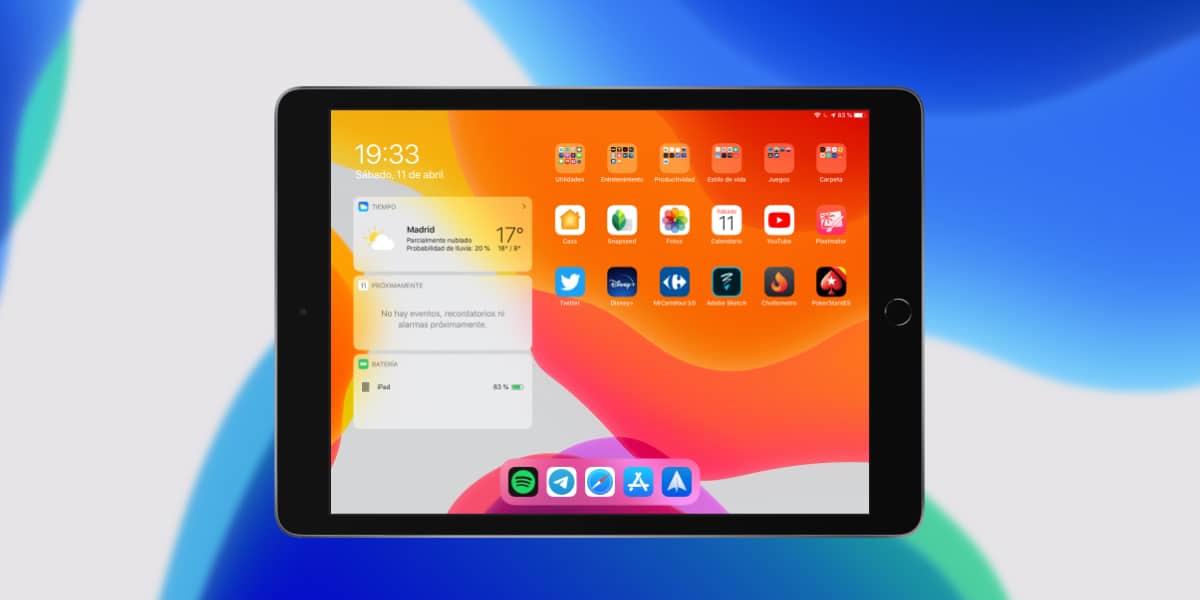
בתפריט של ערוך יישומונים זה יאפשר לנו להגדיר את אלה על גבי מסך הבית של האייפד וזה יאפשר לנו לגשת למידע שלך בכל עת ובמהירות.
